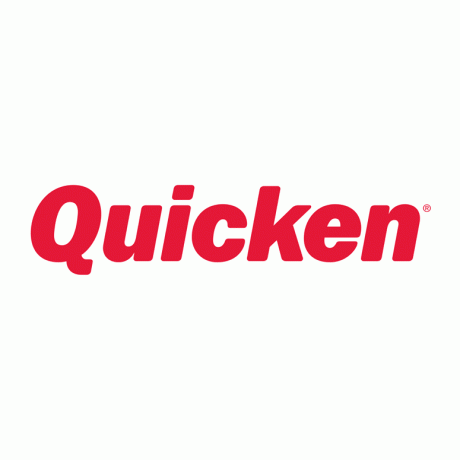 การเรียกใช้ Quicken บน Mac เป็นประสบการณ์ที่น่าผิดหวัง ฉันเป็นผู้ใช้ Windows มาช้านาน และเริ่มใช้ Quicken เมื่อครั้งยังเป็นแอปพลิเคชัน MS-DOS เมื่อฉันอัปเกรดเป็น Windows ฉันได้อัปเกรด Quicken ด้วยเพื่อให้ทำงานแบบเนทีฟใน Windows ตอนนี้ฉันใช้ Apple Macintosh ฉันยังคงใช้ Quicken สำหรับ Windows.
การเรียกใช้ Quicken บน Mac เป็นประสบการณ์ที่น่าผิดหวัง ฉันเป็นผู้ใช้ Windows มาช้านาน และเริ่มใช้ Quicken เมื่อครั้งยังเป็นแอปพลิเคชัน MS-DOS เมื่อฉันอัปเกรดเป็น Windows ฉันได้อัปเกรด Quicken ด้วยเพื่อให้ทำงานแบบเนทีฟใน Windows ตอนนี้ฉันใช้ Apple Macintosh ฉันยังคงใช้ Quicken สำหรับ Windows.เหตุผลคือข้อเสียมากมายในเวอร์ชัน Quicken Macintosh:
- วงจรชีวิตการพัฒนาที่ยาวนาน: Quicken อัปเกรดซอฟต์แวร์ทุก 3-4 ปีเท่านั้น
- คุณลักษณะที่ขาดหายไป: เมื่อเทียบกับเวอร์ชัน Windows แล้ว ยังขาดคุณสมบัติมากมาย
- ซอฟต์แวร์ Buggy: ตามที่ผู้วิจารณ์หลายคนรายงานใน Amazon ผลิตภัณฑ์ MacOS ดั้งเดิมนั้นมีปัญหามากเช่นกัน
ย้อนกลับไปในสมัยก่อนของการคำนวณ วิธีเดียวที่ใช้ได้ในการรัน Windows คือการจัดหาเครื่องเฉพาะเพื่อใช้งานซอฟต์แวร์ แน่นอนว่าสิ่งนี้อาจมีราคาแพงและใช้พื้นที่เดสก์ท็อปจำนวนมาก ไม่เพียงแค่นี้ แต่ยังใช้งานไม่ได้
วันนี้ คุณมีตัวเลือกในการสร้างเครื่องเสมือนภายใน Macintosh ของคุณเพื่อเรียกใช้ระบบปฏิบัติการอื่นๆ เช่น Microsoft Windows ดังนั้นข้อดีคือมีฮาร์ดแวร์น้อยกว่าที่จะบำรุงรักษาและความสามารถในการเรียกใช้ซอฟต์แวร์ที่ไม่พร้อมใช้งานสำหรับ macOS ของ Apple
มีเหตุผลสองประการที่ฉันทำเช่นนี้:
- ไม่มีแอปพลิเคชันอื่นที่ใช้งานได้สำหรับ Mac
- ความปลอดภัยเพิ่มขึ้นด้วยการจำลองเสมือน
เพิ่มความปลอดภัยด้วย Virtualization
ให้ฉันสัมผัสเหตุผลที่สองในรายละเอียดเพิ่มเติมอีกเล็กน้อย ประโยชน์เพิ่มเติมของการจำลองเสมือนซอฟต์แวร์การเงินส่วนบุคคลของคุณคือการรักษาความปลอดภัย ด้วยการทำให้ Quicken ติดตั้งอยู่บน Windows ของตัวเอง (อันที่จริงแล้วยังแยกจาก macOS โดยสิ้นเชิง) จะช่วยลดโอกาสที่จะได้รับมัลแวร์ ไวรัส และโทรจัน
แน่นอนว่าสิ่งนี้ถือว่าคุณไม่ต้องดำเนินการใดๆ บนอินสแตนซ์เสมือนนี้ หรือทำงานอื่นใดนอกจากการเงินส่วนบุคคลของคุณ นี่เป็นสิ่งสำคัญ มันแซนด์บ็อกซ์การเงินส่วนบุคคลของคุณภายในเครื่องเสมือนที่ไม่ได้อุทิศให้กับงานอื่นใด
บ่อยครั้ง ที่บุคคลยอมประนีประนอมความปลอดภัยของคอมพิวเตอร์ของตนโดยไม่รู้ตัว โดยไม่อัปเดตซอฟต์แวร์หรือโดยการเยี่ยมชมเว็บไซต์ที่มีมัลแวร์ที่สามารถแพร่ระบาดในคอมพิวเตอร์ของคุณได้ ด้วยการจำกัดกิจกรรมให้เร่งความเร็วเท่านั้น สิ่งนี้จะช่วยลดโอกาสในการติดเชื้อ และเพิ่มความปลอดภัยให้กับการเงินส่วนบุคคลของคุณ
ก่อนที่คุณจะเริ่มต้น
ก่อนที่คุณจะเริ่มต้น ตรวจสอบให้แน่ใจว่า Mac ของคุณเป็นเครื่องใหม่ (อายุไม่เกิน 3-4 ปี) และมี RAM อย่างน้อย 4 GB และพื้นที่ฮาร์ดไดรฟ์ที่พร้อมใช้งาน 30GB มิฉะนั้น เครื่องจะมีทรัพยากรไม่เพียงพอที่จะเรียกใช้ Windows และ Quicken ในเวลาเดียวกันกับที่คุณต้องการเรียกใช้แอปพลิเคชัน OS X เนทีฟอื่นๆ
ขั้นตอนเหล่านี้ไม่เพียงแต่ใช้กับ Quicken สำหรับ Windows เท่านั้น แต่ยังใช้ได้กับโปรแกรมที่ใช้ Windows ที่คุณต้องการเรียกใช้บน Mac
สรุป: นี่คือวิธีการทำให้ Windows ทำงานบน Macintosh. ได้อย่างรวดเร็ว
- รับซอฟต์แวร์การจำลองเสมือนของคุณ
- ติดตั้ง Microsoft Windows
- ติดตั้งซอฟต์แวร์ป้องกันไวรัส
- ติดตั้ง Quicken
- โอนไฟล์ด่วน
- ใช้มัน!
เวลาทั้งหมดในการดำเนินการตามขั้นตอนเหล่านี้ควรน้อยกว่าหนึ่งชั่วโมง
ขั้นตอนที่ 1. รับซอฟต์แวร์การจำลองเสมือนของคุณ
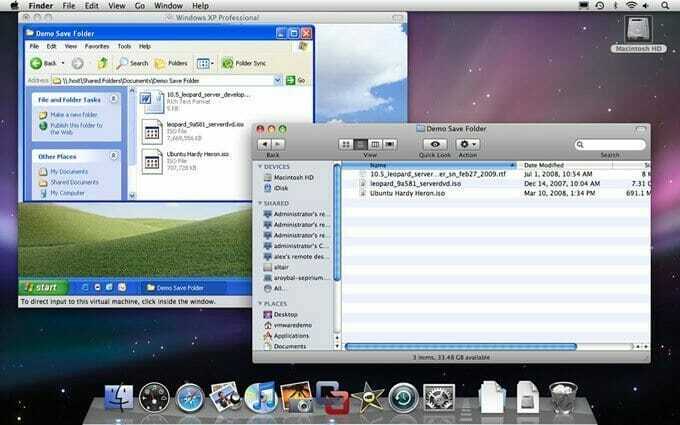
ผมเองแนะนำ VMware Fusion เพื่อทำงานตามความต้องการเสมือนจริงของคุณ VMware มีประวัติอันยาวนานในด้านเวอร์ชวลไลเซชั่น และคุณมีประโยชน์เพิ่มเติมในการย้ายคอนเทนเนอร์เวอร์ชวลไลเซชันของคุณไปยังแพลตฟอร์มอื่นใดที่ VMware ทำงานอยู่ ซึ่งหมายความว่าหากคุณมีเครื่องเดสก์ท็อปที่ใช้ Windows ที่ใช้ VMware คุณสามารถย้ายคอนเทนเนอร์การจำลองเสมือนและเรียกใช้ที่นั่นได้เช่นกัน
Parallels Desktop สำหรับ Mac เป็นอีกทางเลือกหนึ่งแต่ฉันไม่แนะนำเพราะมันไม่เป็นที่นิยม อย่างไรก็ตาม มันมีฟังก์ชั่นที่คล้ายกันขั้นตอนที่ 2. ติดตั้ง Microsoft Windows
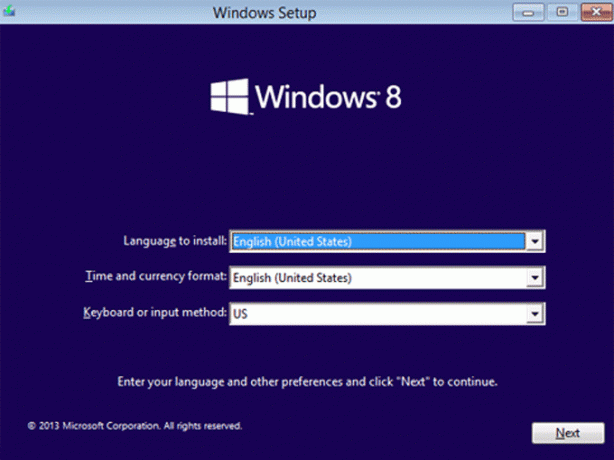
เมื่อคุณได้รับการตั้งค่า VMware Fusion แล้ว คุณต้องมีสำเนาของ Microsoft Windows อินสแตนซ์ VMware เปรียบเสมือนเครื่องแบร์โบนใหม่ล่าสุด — พวกเขาต้องการระบบปฏิบัติการเพื่อทำงาน ในทางเทคนิค คุณต้องมีใบอนุญาตที่ถูกต้องซึ่งแยกจากคอมพิวเตอร์เครื่องอื่นๆ ที่คุณเป็นเจ้าของ รับสำเนาของ Windows 8.1 Professional รุ่น 64 บิตซึ่งเป็นเวอร์ชันที่ฉันแนะนำให้รัน
หรือคุณสามารถใช้ Windows 7 หรือ Windows 10 ได้ แม้ว่าจะไม่มีอะไรในซอฟต์แวร์ของ Quicken ที่ต้องการระบบปฏิบัติการของ Microsoft เวอร์ชันล่าสุด ระบบปฏิบัติการทั้งหมดได้รับการสนับสนุนโดย Quicken แม้ว่า Windows 8.1 จะเสถียร แต่ผ่านการทดสอบความปลอดภัยมาเป็นอย่างดี และมีการอัปเดตความปลอดภัยอีกหลายปี รุ่น 64 บิตพร้อมใช้งานและใช้งานได้อย่างสมบูรณ์แบบ
หากคุณมีเครื่องจริงที่ใช้ Windows อยู่ คุณสามารถโยกย้ายซอฟต์แวร์ Windows ของคุณและ Quicken ทั้งหมดในครั้งเดียวได้ ตรวจสอบใบอนุญาตเพื่อให้แน่ใจว่าซอฟต์แวร์ทั้งหมดถูกต้องสำหรับการถ่ายโอนนี้
เมื่อคุณได้ติดตั้งระบบปฏิบัติการ เช่นเดียวกับคอมพิวเตอร์ที่ใช้ Windows ตรวจสอบให้แน่ใจว่าคุณได้ติดตั้งซอฟต์แวร์ป้องกันไวรัสไว้
ขั้นตอนที่ 3 ติดตั้งซอฟต์แวร์ป้องกันไวรัส
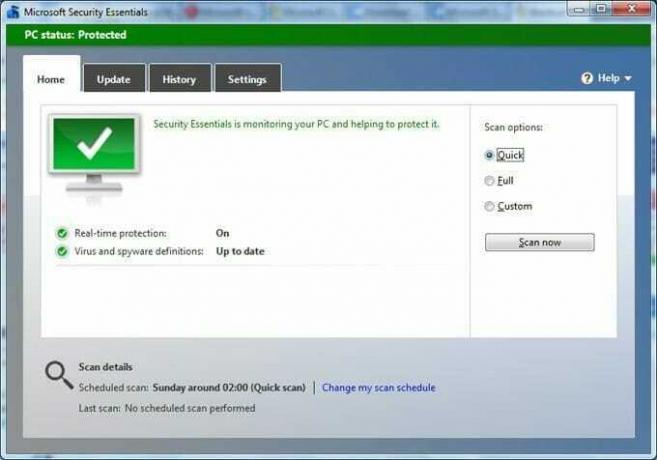
ไม่เป็นที่รู้จักกันอย่างแพร่หลาย แต่ Microsoft มีโปรแกรมป้องกันไวรัสและมัลแวร์ของตัวเอง ที่ดีที่สุดคือฟรี!
ก็เรียกว่า Microsoft Security Essentials. VMware Fusion มี McAfee Antivirus Plus ฟรี แต่ในความคิดของฉัน มันไม่ดีเท่าและเป็นการรบกวนมากกว่า
ดาวน์โหลดและติดตั้ง Microsoft Security Essentials เมื่อเสร็จแล้ว คุณก็พร้อมที่จะติดตั้ง Quicken
ขั้นตอนที่ 4 ติดตั้ง Quicken
ตอนนี้คุณพร้อมที่จะติดตั้ง Quicken สำหรับ Windows เวอร์ชันล่าสุดแล้ว ผมเองแนะนำ Quicken Premier 2017 สำหรับ Windows. หากคุณต้องการทราบข้อมูลเพิ่มเติมเกี่ยวกับผลิตภัณฑ์ คุณสามารถอ่าน my รีวิว Quicken.
ซื้อ Quicken สำหรับ Windows และติดตั้งในอินสแตนซ์ Windows เสมือนของคุณ ซึ่งไม่ต่างจากถ้าคุณกำลังติดตั้งบนคอมพิวเตอร์จริง
ราคา Amazon สำหรับ Quicken ราคาที่แสดงด้านล่างมีการอัปเดตทุกชั่วโมง
| เวอร์ชั่น | ราคาขายปลีก | ลดราคา | การลดราคา | ลิงค์ |
|---|---|---|---|---|
| Quicken Starter สำหรับ Windows | $39.99 | 0% | เรียนรู้เพิ่มเติม | |
| Quicken Deluxe สำหรับ Windows | $64.99 | 19% | เรียนรู้เพิ่มเติม | |
| Quicken Premier สำหรับ Windows | $45.99 | 18% | เรียนรู้เพิ่มเติม | |
| เร่งบ้านและธุรกิจสำหรับ Windows | $48.99 | 0% | เรียนรู้เพิ่มเติม |
ขั้นตอนที่ 5 โอนไฟล์ด่วน
หากคุณกำลังใช้ Quicken บนเครื่อง Windows รุ่นเก่า คุณสามารถถ่ายโอนไฟล์ Quicken ไปยังคอมพิวเตอร์เสมือนเครื่องใหม่ได้
ขั้นตอนที่ 6 ใช้มัน!
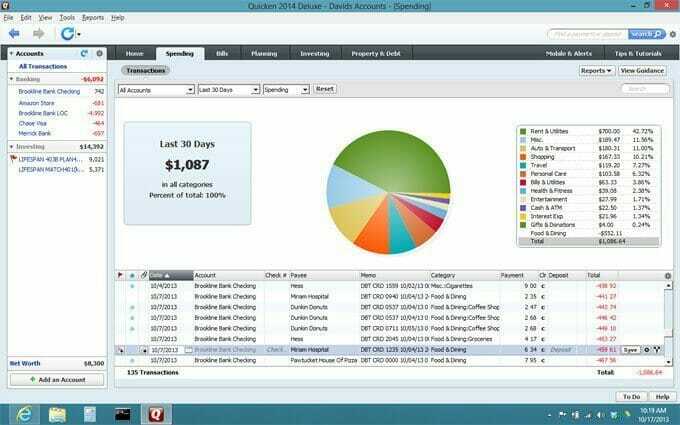
ตอนนี้คุณพร้อมที่จะใช้ Quicken สำหรับ Windows บน Mac แล้ว! ตรวจสอบให้แน่ใจว่าคุณได้อัปเดตซอฟต์แวร์ป้องกันไวรัส ตัว Windows และ Quicken ให้เป็นปัจจุบันอยู่เสมอ การรักษาความปลอดภัยระดับนี้จะปกป้องคุณจากแฮ็กเกอร์ที่อาจบุกรุกการเงินส่วนบุคคลของคุณ และเป็นความปลอดภัยระดับแรก
ผู้อ่าน: หากคุณมีคำถามหรือรายละเอียดเกี่ยวกับกระบวนการ โปรดแสดงความคิดเห็น
Larry Ludwig เป็นผู้ก่อตั้งและบรรณาธิการบริหารของ Investor Junkie เขาสำเร็จการศึกษาจากมหาวิทยาลัยเคลมสันด้วยวิทยาศาสตรบัณฑิตสาขาคอมพิวเตอร์และผู้เยาว์ด้านธุรกิจ ย้อนกลับไปในช่วงปี 1990 ฉันได้ช่วยสร้างเว็บไซต์ทางการเงินแห่งแรกๆ ให้กับบริษัทอย่าง Chase, T. Rowe Price และ ING Bank และต่อมาก็ทำงานให้กับ Nomura Securities เขามีความหลงใหลในการลงทุนตั้งแต่อายุ 20 ปี และเป็นเจ้าของธุรกิจหลายแห่งมากว่า 20 ปี ปัจจุบันเขาอาศัยอยู่ที่ลองไอส์แลนด์ รัฐนิวยอร์ก กับภรรยาและลูกสามคน
- เว็บไซต์